Labākās 3 opcijas, lai kopīgotu Wi-Fi paroli
Vai jūs apmeklējat dažus viesus mājās un viņipieprasāt Wi-Fi paroli? Šī ir ļoti izplatīta situācija, ar kuru mūsdienās visi sastopas. Bet jūs nevēlaties iet cauri problēmām, lai izskaidrotu viesiem, kā ievadīt paroli, ar lieliem burtiem, cipariem, simboliem vai citiem, kas nav, vai arī jums ir neērts parole, kuru nevēlaties lai atklātu citiem, bet jūs vienkārši nevarat atteikties no saviem viesiem. Tādā gadījumā jūs varat ievadīt paroli, bet to darāt ikvienam un ka pārāk katru reizi var būt ļoti nomākta. jums kā koplietot Wi-Fi paroli bez nepieciešamības ievadīt Wi-Fi paroli vai atklāt to ikvienam.
Šeit ir daži risinājumi, kā koplietot savu Wi-Fi paroli bez problēmām.
- 1. iespēja: koplietojiet Wi-Fi paroli no iPhone / iPad uz iPhone / iPad
- 2. iespēja: koplietojiet Wi-Fi paroli starp iPhone un Android
- 3. iespēja: koplietojiet Wi-Fi paroli no iPhone uz datoru
1. iespēja: koplietojiet Wi-Fi paroli no iPhone / iPad uz iPhone / iPad
Ir divas metodes, kā koplietot Wi-Fi paroli starp iOS ierīcēm. Pirmkārt, ar iOS 11 un jaunāku iebūvēto funkciju un pēc tam izmantojot Tenorshare 4uKey - Password Manager. Tālāk mēs jums pateiksim kā koplietot Wi-Fi paroli izmantojot šīs divas metodes.
1.-1. Risinājums: saglabājiet tos kopā (iOS 11/12)
Divas iOS ierīces var koplietot Wi-Fi paroliviegli, pateicoties jaunajai funkcijai iOS 11 un augstāk. Izmantojot šo funkciju, varat koplietot Wi-Fi paroli, neatklājot to vai ievadot to citā ierīcē. Tas ir ērti un ērti gan jums, gan jūsu viesiem. Bet, lai gan Wi-Fi parole ir salīdzinoši viegli koplietojama, izmantojot šo metodi, personai, kurai nepieciešams kopīgot savu Wi-Fi paroli, ir jābūt kontaktpersonu sarakstā. Pretējā gadījumā jūs nevarēsiet kopīgot savu Wi-Fi paroli ar viņu kā koplietot Wi-Fi paroli izmantojot šo metodi, veiciet tālāk norādītās darbības.
1. darbība: Pirmkārt, pievienojiet kontaktpersonu sarakstā personu, kurai jums ir nepieciešams koplietot paroli. Lai to izdarītu, pieskarieties pie Kontakti> Pievienot> ievadiet kontaktinformāciju un beidzot pieskarieties „Gatavs”. Ja persona jau ir jūsu kontaktu sarakstā, vienkārši dodieties uz nākamo soli.
2. solis: atveriet iestatījumus> Bluetooth un ieslēdziet Bluetooth. Jums ir jāieslēdz Bluetooth gan savā iOS ierīcē, gan viesa iOS ierīcē.
3. solis: Tagad nogādājiet ierīci tuvu viesiem un pēc tam uz jūsu viesa nesaistīto ierīci, dodieties uz Iestatījumi> Wi-Fi un pēc tam izvēlieties Wi-Fi tīkla nosaukumu.

4. solis: tas liks ierīcē pieprasīt ziņu par Wi-Fi paroles koplietošanu. Pieskarieties Share Password (Koplietot paroli) un parole tiks koplietota ar viesa iOS ierīci.
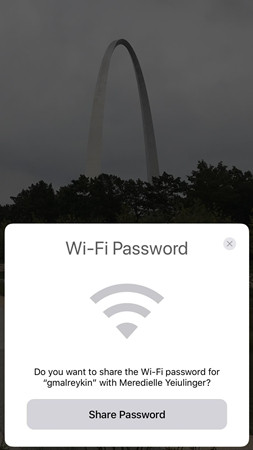
- Jūsu iOS ierīcei jābūt savienotai ar Wi-Fi tīkliem, kuru paroli vēlaties koplietot.
- Šī metode darbojas iOS ierīcē ar iOS 11 un augstāku un MacOS High Sierra.
1. risinājums: izmantojot 4uKey - paroles pārvaldnieku (visām iOS sistēmām)
Pirmā metode var koplietot Wi-Fi paroli tikai tad, jaierīce darbojas ar iOS 11 vai lielāku. Diemžēl cilvēki ar iOS zemāku par iOS 11 nevar izmantot šo jauno funkciju. Tādējādi viņi varētu izmantot Tenorshare 4uKey - Password Manager, iOS paroles meklētāju un pārvaldnieku, lai izgūtu saglabāto Wi-Fi paroli no iOS ierīces. - Password Manager var ielādēt Wi-Fi paroli no visām iOS ierīcēm, neatkarīgi no tā, vai tām ir iOS 11 vai lielāka vai mazāka, tādējādi tā var nodrošināt plašu ierīču klāstu, padarot to ļoti noderīgu. Fakss ar paroli aizsargāts Tenorshare 4uKey - Password Manager, kā arī eksportēto Wi-Fi paroļu eksportēšana uz citu paroles pārvaldnieku un lietojumprogrammām.
Pirmais solis: vispirms lejupielādējiet un instalējiet Tenorshare 4uKey - Password Manager savā Windows vai Mac datorā / klēpjdatorā no savas oficiālās tīmekļa vietnes.
2. solis: Pēc instalēšanas palaidiet Tenorshare 4uKey - Password Manager, veicot dubultklikšķi uz darbvirsmas ikonas vai jebkuras citas metodes un pievienojiet iOS ierīci datoram, izmantojot saderīgu USB kabeli.
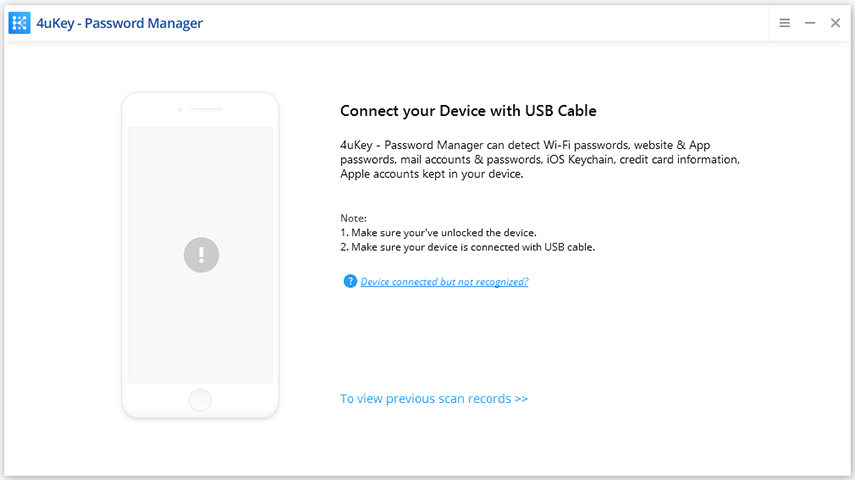
3. solis: Uzgaidiet pacietīgi uz dažām sekundēm un, kad ierīce tiek atklāta, noklikšķiniet uz pogas Sākt skenēšanu.

4. solis: Pēc skenēšanas pabeigšanas šis iOS paroles meklētājs parādīs visus jūsu kontus un paroles jaunā logā. Atlasiet Wi-Fi konta kategoriju, lai atrastu visus Wi-Fi tīklus un to atbilstošās paroles.

5. solis: Wi-Fi paroles ir iespējams eksportēt arī uz .csv failu, kas ir saderīgs ar Chrome, LastPass, 1Password vai citām programmām. Vienkārši noklikšķiniet uz pogas Eksportēt un pēc tam izvēlieties jebkuru izvēles iespēju, lai eksportētu paroli.
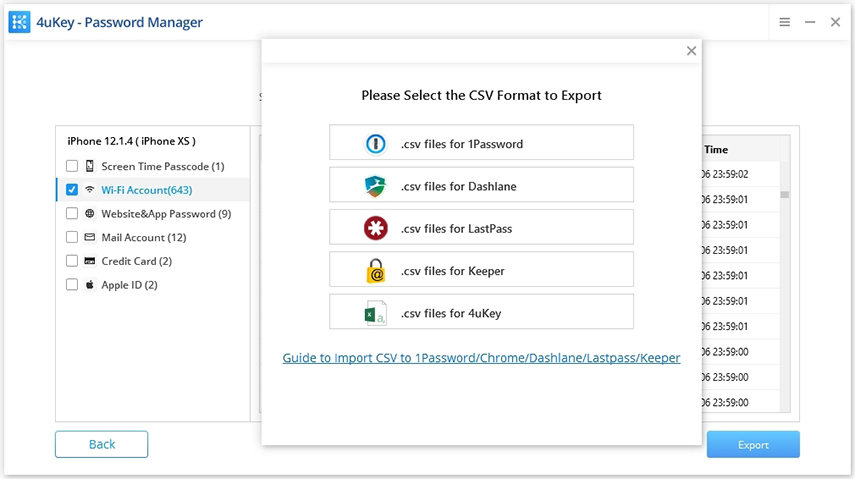
2. iespēja: koplietojiet Wi-Fi paroli starp iPhone un Android
Tomēr jaunā iOS funkcija ļauj koplietotWi-Fi parole starp iOS ierīcēm viegli, šī metode nedarbojas, ja jums ir nepieciešams koplietot paroli no jūsu iOS ierīces uz Android ierīci, tādēļ, ja vēlaties domāt, kā koplietot savu Wi-Fi paroli Android lietotājiem, tad jūs varētu izmantot QR kodu, kas paredzēts Wi-Fi tīklam, personai, kurai vēlaties koplietot Wi-Fi, nepieciešams skenēt QR kodu, lai izveidotu savienojumu ar tīklu. soļi, lai uzzinātu, kā koplietot Wi-Fi bez paroles, izmantojot vizuālos kodus -
1. solis. Pirmkārt, dodieties uz App Store un instalējiet savu iPhone Visual Codes App.
2. solis: pēc instalēšanas atveriet lietotni un pēc tam pieskarieties pogai Pievienot kodu.
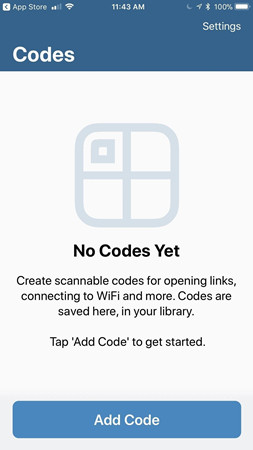
3. solis: pēc tam izvēlieties kodu savienojumu ar Wi-Fi savienojumu un pēc tam ievadiet Wi-Fi tīkla informāciju, piemēram, SSID, paroli un drošības režīmu.
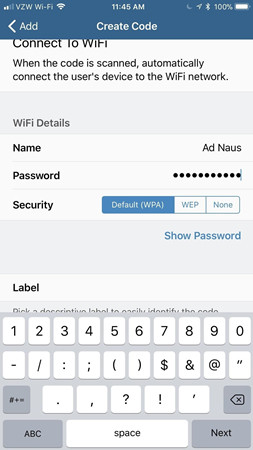
4. solis: pēc tam noklikšķiniet uz pogas Izveidot kodu un pēc tam vēlreiz nospiediet Izveidot kodu, lai apstiprinātu. Kad kods ir izveidots, vienkārši uzņemiet tā ekrānuzņēmumu.

5. solis. Tagad atveriet QR skeneri Android ierīcē un skenējiet fotoattēlu lietojumprogrammā saglabāto QR koda ekrānuzņēmumu.
6. solis: pēc koda skenēšanas noklikšķiniet uz Savienot un jūs būsit savienots ar Wi-Fi tīklu.
3. iespēja: koplietojiet Wi-Fi paroli no iPhone uz datoru
Ir iespējams arī koplietot Wi-Fi paroliiPhone uz Mac datoru. Tas tiek panākts ar taustiņu ķēdes funkciju gan iPhone, gan Mac. Atslēgu piekariņu funkcija ļauj sinhronizēt paroli jūsu Apple ierīcēs, ieskaitot iOS un Mac. Lai gan, tā kā Windows sistēmas sistēmā Keychain funkcija nav pieejama, nav iespējams koplietot Wi-Fi paroli no iPhone uz Windows. Bet, ja esat Mac lietotājs, varat sekot tālāk norādītajām darbībām, lai uzzinātu, kā kopīgot un saņemt Wi-Fi paroli Mac datoriem, izmantojot taustiņu ķēdes lietojumprogrammu -
1. solis. Pirmkārt, savā iPhone / iPad pieskarieties iestatījumiem no sākuma ekrāna un pēc tam dodieties uz iCloud.
2. solis: iCloud ritiniet uz leju, meklējiet un pieskarieties Keychain opcijai.
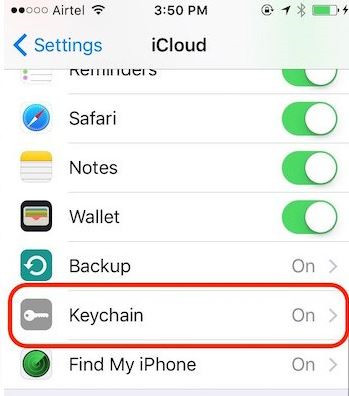
3. solis: Ieslēdziet iCloud Keychain slēdzi un pēc tam atveriet augšējo iestatījumu sākuma ekrānu.
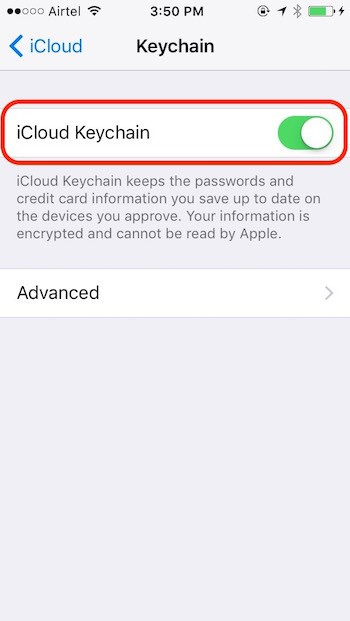
4. solis: pieskarieties opcijai Personal hotspot un pēc tam ieslēdziet personisko hotspot.
5. solis: Pievienojiet savu Mac ierīci personīgajam tīklam. Tā sāks sinhronizēt Wi-Fi paroles visā iOS ierīcē un Mac. Ja vēlaties skatīt kopīgo paroli, turpiniet līdz nākamajam solim.
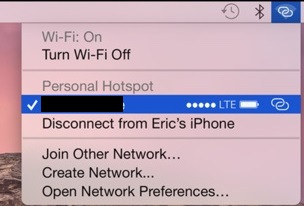
6. solis: Mac datorā veiciet galveno atslēgvārdu piekļuves meklēšanu uzmanības centrā un pēc tam atveriet to.
7. solis: atrodiet savu Wi-Fi tīklu sarakstā un pēc tam veiciet dubultklikšķi uz tā. Tiks atvērts dialoglodziņš, kurā būs informācija par tīklu.
8. solis: noklikšķiniet uz izvēles rūtiņas Rādīt paroli un jūs varēsiet apskatīt paroli.
Kopsavilkums
Wi-Fi ir būtisks mūsu ikdienas dzīves elementska visi izmanto lielā mērā. Tā kā gandrīz visiem mūsdienās pieejamiem viedtālruņiem ir Wi-Fi iespējas, cilvēki izvēlas izmantot Wi-Fi, lai pārlūkotu internetu savā mobilajā tīklā, jo tie var ietaupīt savos mobilajos tīklos. Ja jums ir arī daži draugi, ģimenes locekļi vai viesi savās mājās un viņi lūdz jūsu paroli, tas var būt ļoti apgrūtinoši. Kāds var atbildēt, ka viņš vai viņa ir aizmirsis Wi-Fi paroli. Protams, jūs nevarat tos pilnībā atteikt, bet nevarat arī parādīt viņiem paroli. Tāpēc šajā rakstā mēs esam snieguši vairākus risinājumus kā koplietot Wi-Fi paroli neko nepaziņojot. Kopumā 4uKey - Password Manager var būt lielisks instruments šajā sakarā, un mēs to ļoti iesakām.









